La partie la plus négligée d'un site WordPress multilingue ? Les formulaires. Les traduire ne prend que quelques minutes, mais cela peut considérablement augmenter vos conversions.
Les formulaires multilingues ne consistent pas seulement à traduire du texte. Il s'agit de créer une expérience transparente pour chaque visiteur. Lorsque les gens peuvent interagir avec votre site dans leur langue préférée, ils sont beaucoup plus susceptibles de s'engager et de remplir vos formulaires.
Au fil des ans, nous avons testé de nombreuses solutions différentes et en avons trouvé deux qui fonctionnent de manière fiable.
WPForms est parfait pour les configurations multilingues simples. Formidable Forms est mieux adapté aux besoins plus avancés. Les deux méthodes sont conviviales et peuvent être configurées en moins d'une heure !
Dans ce guide, nous vous expliquerons comment créer des formulaires multilingues dans WordPress en utilisant les deux outils. Ainsi, vous pourrez atteindre en toute confiance votre public mondial – sans les maux de tête techniques. 🙌

Que sont les formulaires multilingues et pourquoi en créer un ?
Les formulaires multilingues peuvent afficher plusieurs langues en fonction des préférences de l'utilisateur.
Ces formulaires sont essentiels pour les sites Web ciblant un public mondial. Ils garantissent que les utilisateurs peuvent interagir avec votre site Web WordPress dans leur langue préférée.
Voici quelques raisons de créer des formulaires multilingues :
- Augmentez l'engagement des utilisateurs. Les formulaires multilingues permettent aux utilisateurs de comprendre les questions ou les informations demandées sans barrières linguistiques. Cela les rend plus susceptibles de remplir le formulaire, minimisant ainsi l'abandon.
- Améliorez les taux de conversion. Le taux de conversion est le pourcentage d'utilisateurs qui effectuent une action souhaitée sur votre site, comme s'inscrire à une newsletter par e-mail ou effectuer un achat. Lorsque les utilisateurs peuvent remplir des formulaires dans leur langue maternelle, le processus devient plus efficace.
- Offrez une meilleure expérience utilisateur globale. Les formulaires multilingues contribuent à une expérience utilisateur positive. Les utilisateurs peuvent interagir avec votre site dans leur propre langue, ce qui augmente leur niveau de confort.
Dans cette optique, la création d'un formulaire multilingue est une bonne idée. Ainsi, vous pouvez rendre votre site web accessible et convivial pour un public diversifié.
Les sections suivantes couvriront 2 méthodes pour créer des formulaires multilingues. Vous pouvez utiliser les liens rapides ci-dessous pour accéder à la méthode que vous souhaitez utiliser :
- Méthode 1 : Créer des formulaires multilingues WordPress avec WPForms (Recommandé)
- Méthode 2 : Créer des formulaires multilingues WordPress avec Formidable Forms
- Astuce bonus : Comment ajouter une recherche multilingue dans WordPress
- Ressources bonus : Améliorez votre site WordPress multilingue
Prêt ? Commençons.
Méthode 1 : Créer des formulaires multilingues WordPress avec WPForms (Recommandé)
Le moyen le plus simple de créer un formulaire WordPress multilingue est d'utiliser WPForms et Weglot. Ces outils peuvent traduire automatiquement le contenu de votre site, y compris les formulaires, à l'aide d'un sélecteur de langue.
WPForms est le meilleur constructeur de formulaires par glisser-déposer avec des milliers de modèles prédéfinis. Son interface conviviale permet également de créer facilement tout type de formulaire. De plus, des outils d'IA intégrés, tels que le constructeur de formulaires IA, les Choix IA et les Calculs IA, accélèrent encore le processus.
Chez WPBeginner, nous l'utilisons sur nos propres sites Web pour nos besoins en formulaires. Pour plus d'informations sur ses fonctionnalités, vous pouvez consulter notre avis détaillé sur WPForms.

Pour traduire vos formulaires WPForms, vous devrez utiliser le plugin conjointement avec un plugin de traduction.
Weglot est l'un des meilleurs plugins de traduction WordPress pour débutants. Cet outil utilise l'apprentissage automatique pour traduire automatiquement tout le contenu de votre site Web, y compris les pages, les articles et les formulaires.
De plus, nous l'avons testé en profondeur pour découvrir toutes ses fonctionnalités, que vous pouvez consulter dans notre test complet de Weglot. Bien que nous recommandions la version premium, vous pouvez profiter de son essai gratuit pour un maximum de 2 000 mots traduits sur un seul site.
Vous pouvez également profiter de ce code promo Weglot exclusif pour obtenir 15 % de réduction : WPBEG19
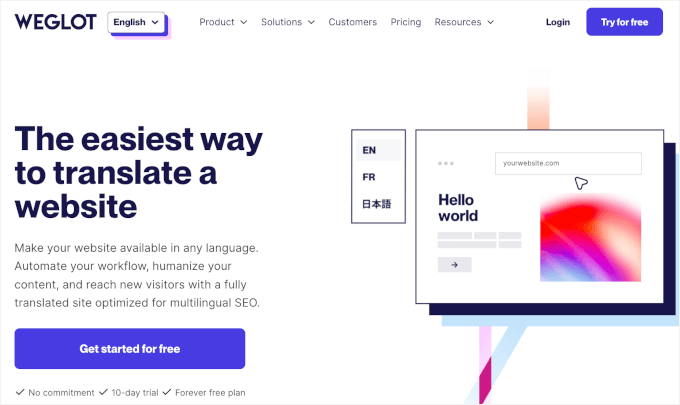
Pour commencer, vous devrez installer WPForms et Weglot sur votre site WordPress. Si vous avez besoin d'aide, veuillez consulter notre guide sur comment installer un plugin WordPress.
Après l'activation, vous pouvez commencer à créer des formulaires en accédant à la page WPForms » Ajouter nouveau pour créer un formulaire.
Pour plus de détails, vous pouvez consulter notre guide sur comment créer un formulaire de contact.
Une fois votre formulaire de contact prêt, traduisons-le à l'aide de Weglot.
Depuis votre tableau de bord WordPress, cliquez sur l'élément de menu « Weglot ». Vous arriverez alors dans la zone de configuration « Configuration principale ».
Ici, vous devrez d'abord renseigner votre clé API Weglot. Si vous ne savez pas ce qu'est votre clé ou où la trouver, visitez simplement le tableau de bord de Weglot et créez un compte.
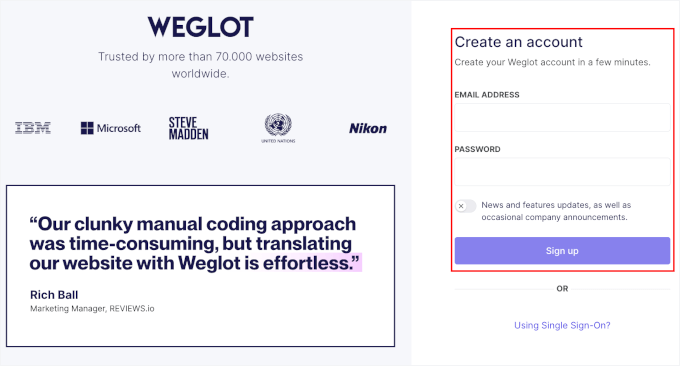
Après votre inscription, vous trouverez votre clé API dans le tableau de bord de votre compte Weglot. Ensuite, vous pouvez copier-coller la clé dans le champ « Clé API » de la zone « Configuration principale ».
Une fois vérifié, vous pouvez commencer à choisir vos langues de destination.
Cliquez simplement sur le menu déroulant « Langues de destination » et faites défiler la liste pour sélectionner une langue.

Si vous le souhaitez, vous pouvez ajouter plus d'une langue. Weglot propose plus de 100 langues, alors n'hésitez pas à explorer et à choisir les langues de destination qui correspondent à vos objectifs.
Une fois terminé, n'oubliez pas de cliquer sur « Enregistrer les modifications » pour ne pas perdre votre progression.
Après quelques secondes, vous devriez voir apparaître une fenêtre contextuelle de notification indiquant : « Bien joué ! Votre site Web est maintenant multilingue. »

Maintenant, vous voudrez visiter votre site Web pour voir si vous pouvez traduire vos formulaires WPForms.
Cliquez simplement sur la notification « Aller sur ma page d'accueil ».
À partir de là, vous devriez voir un menu déroulant en bas à droite de votre écran. Vous pouvez cliquer dessus pour passer au Norsk (norvégien). Cela traduira automatiquement la page, ainsi que votre formulaire, en Norsk.
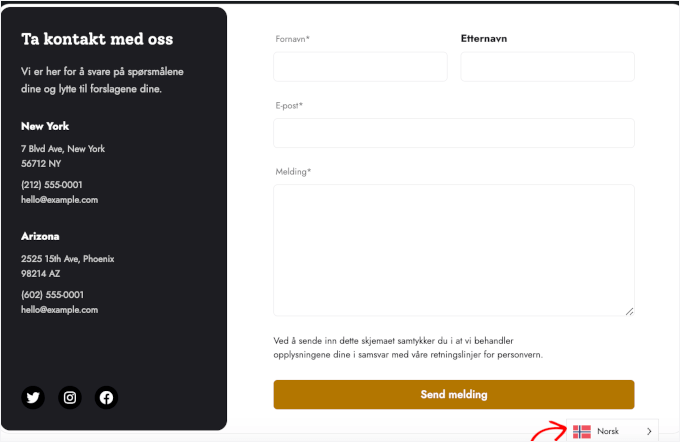
C'est tout ! Vous avez traduit avec succès votre formulaire de contact WPForms avec Weglot.
🧑💻 Astuce d'initié : Si vous travaillez à optimiser davantage vos formulaires multilingues, nous avons quelques tutoriels connexes qui pourraient vous être utiles.
Méthode 2 : Créer des formulaires multilingues WordPress avec Formidable Forms
Une autre façon de créer un formulaire multilingue dans WordPress est d'utiliser Formidable Forms et son module complémentaire Polylang. Cette méthode vous permet de saisir vos propres traductions pour votre formulaire et de les afficher pour chaque langue cible.
Formidable Forms est un excellent plugin pour créer des formulaires WordPress, en particulier des formulaires plus avancés comme des calculateurs, des annuaires, des quiz, et plus encore.
Pour plus d'informations, vous pouvez consulter notre avis complet sur Formidable Forms.
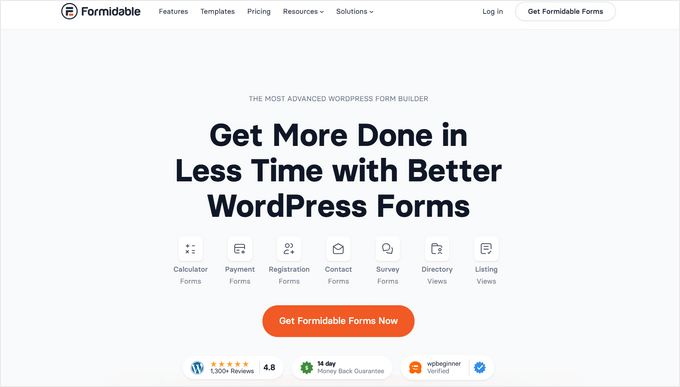
L'extension Polylang vous permet de saisir des traductions de votre contenu de site Web, y compris les formulaires. Avec cette extension, vous pouvez insérer des traductions pour autant de langues que vous le souhaitez.
Pour utiliser les 2 outils ensemble, vous devrez d'abord installer Formidable Forms et Polylang.
Si vous avez besoin d'aide, vous pouvez suivre notre guide étape par étape sur comment installer un plugin WordPress.
Après activation, vous devez d'abord configurer Polylang en choisissant vos langues cibles. Développez le menu déroulant, sélectionnez votre langue de destination et cliquez sur le bouton « Ajouter une nouvelle langue ».
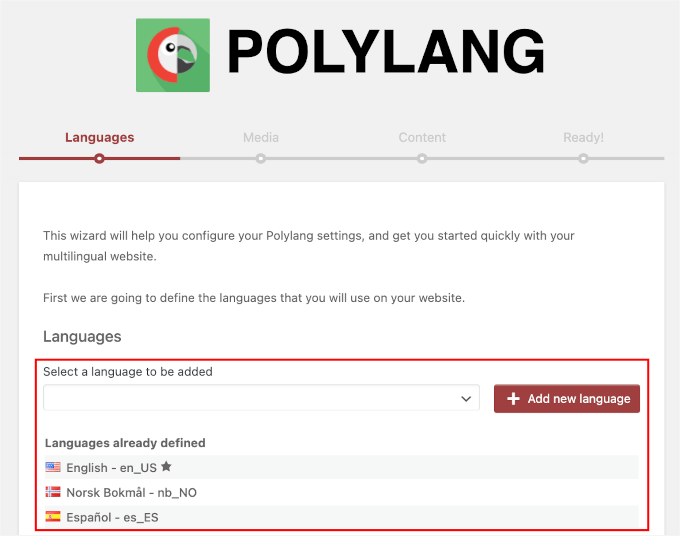
Après cela, cliquez sur le bouton « Continuer » sous la section « Langue déjà définie ».
La prochaine étape consiste à activer vos traductions de médias. Ce paramètre vous permet de traduire les titres de vos fichiers multimédias, le texte alternatif, les légendes et les descriptions.
Pour activer ce paramètre, activez simplement le curseur « Autoriser Polylang à traduire les médias ». Ensuite, vous pouvez cliquer sur « Continuer » pour passer à la troisième étape.
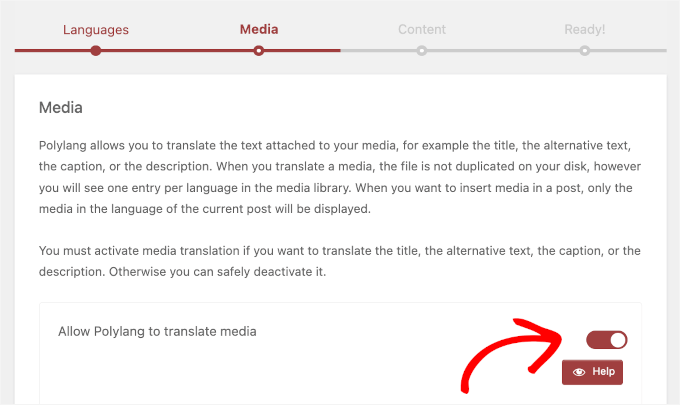
Dans la zone suivante, vous choisirez la langue principale du contenu de votre site Web.
Vous pouvez cliquer sur le menu déroulant et choisir parmi les langues que vous avez enregistrées à la première étape.
Ici, nous avons choisi l'anglais comme langue principale.
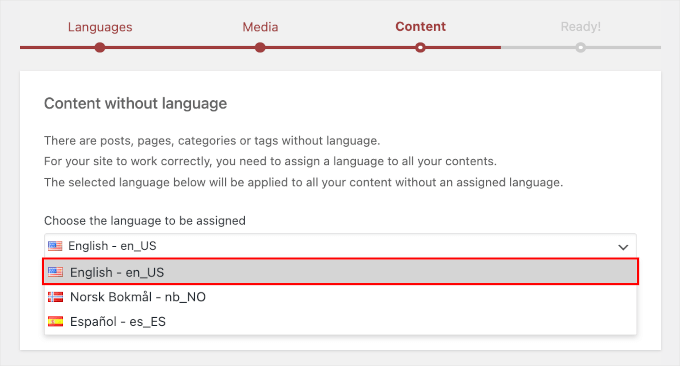
Une fois que vous avez sélectionné la langue principale de votre site, vous pouvez cliquer sur « Continuer ». Cela vous redirigera vers la dernière étape.
À partir de là, vous verrez la notification « Vous êtes prêt à traduire votre contenu ! », suivie de quelques recommandations de documentation de l'équipe Polylang.
Vous pouvez prendre votre temps pour lire ces documents, ou faire défiler l'écran immédiatement et cliquer sur le bouton « Retour au tableau de bord ».
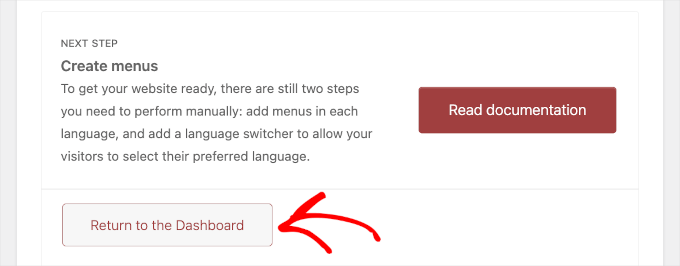
Naviguons maintenant vers Formidable Forms » Add-Ons pour activer le module complémentaire Polylang.
Pour faciliter les choses, vous pouvez utiliser la barre de recherche et taper « Polylang » pour la trouver.
Une fois trouvée, cliquez sur « Installer ».
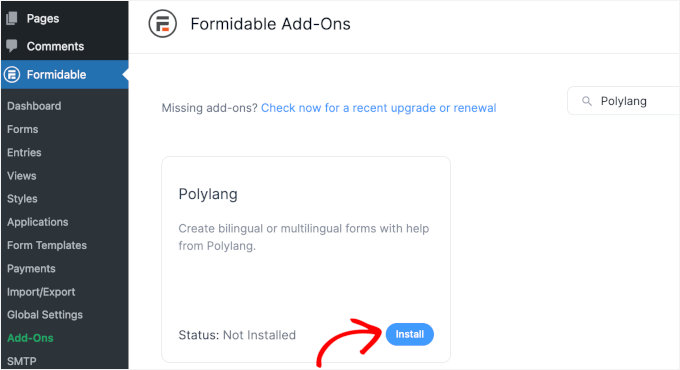
Une fois le processus d'installation terminé, le statut passera à « Actif ».
Vous pouvez maintenant vous rendre sur Formidable Forms » Forms depuis votre zone d'administration WordPress. Par défaut, le plugin vous fournit un formulaire de contact d'exemple, c'est pourquoi vous avez un formulaire prêt dans l'onglet « Mes formulaires ».
Essayons de traduire le formulaire « Contactez-nous ».
Pour commencer à traduire le formulaire, la première chose à faire est de survoler le formulaire et de cliquer sur « Paramètres ».
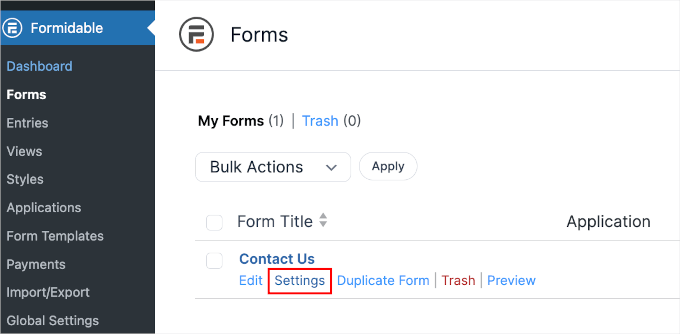
Cela vous redirigera vers l'onglet « Paramètres » du formulaire.
Ici, il vous suffit de faire défiler l'écran et de cliquer sur « Traduire le formulaire ».
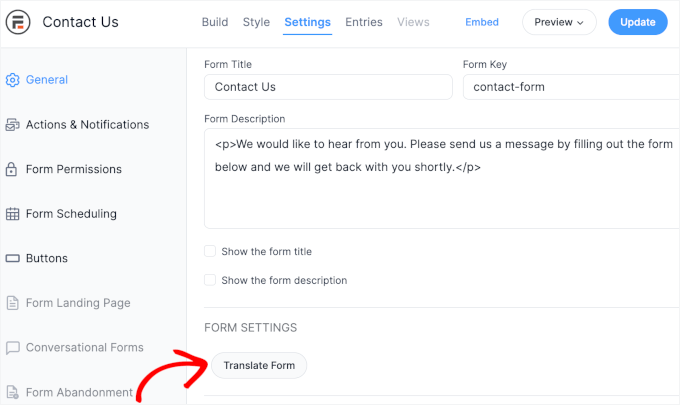
Le plugin vous redirigera alors vers une nouvelle page.
Là, vous pouvez saisir manuellement vos traductions pour tous les éléments du formulaire dans vos langues de destination.
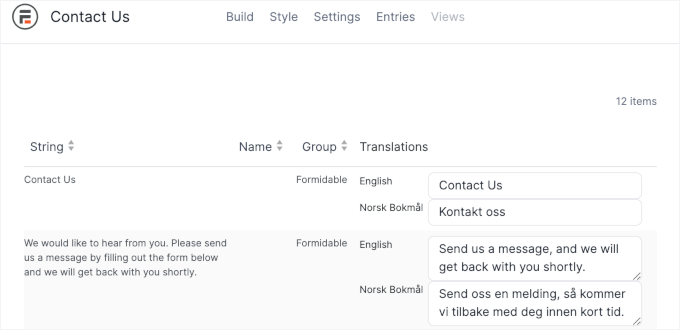
Lorsque vous avez terminé, cliquez sur le bouton « Enregistrer les modifications » en bas de l'écran.
Vous pouvez maintenant publier le formulaire sur votre site WordPress.
Vous pouvez le faire en retournant à l'onglet « Paramètres » et en cliquant sur le bouton « Intégrer ».
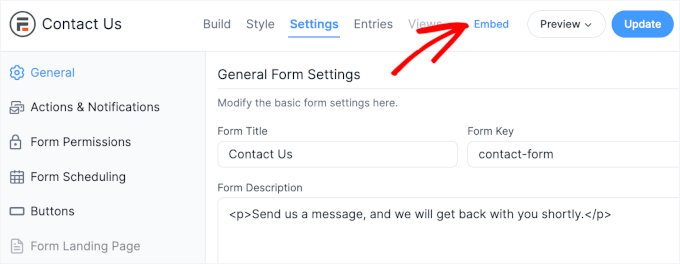
Ensuite, vous pouvez choisir de l'ajouter à une page existante ou à une nouvelle page. Il existe également une option pour utiliser le shortcode du formulaire pour l'ajouter à l'éditeur de blocs WordPress.
Nous allons choisir « Sélectionner une page existante » à titre d'exemple.
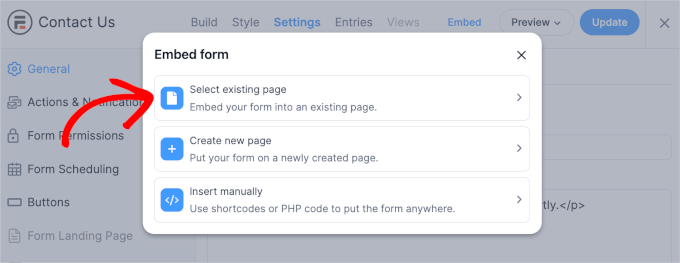
L'étape suivante consiste à sélectionner une page dans le champ déroulant. Par exemple, ici, nous allons ajouter le formulaire à la page « Contact » de notre site.
Une fois que vous avez choisi la page, cliquez sur « Insérer le formulaire ».
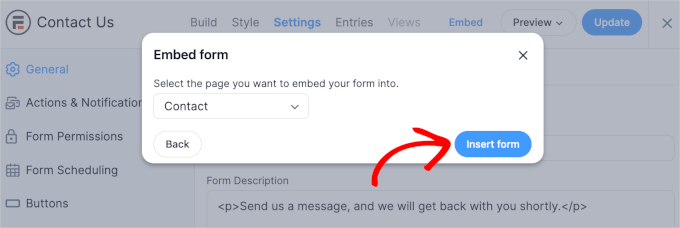
Ceci vous redirigera vers l'éditeur de blocs. Vous pouvez faire défiler la page pour trouver votre formulaire « Contactez-nous » nouvellement ajouté.
Là, vous voudrez aller dans l'onglet « Page » sur le côté droit et localiser l'élément de menu « Langues » dans le coin inférieur droit.
Cliquons sur le bouton « + » pour ajouter la traduction en norvégien.
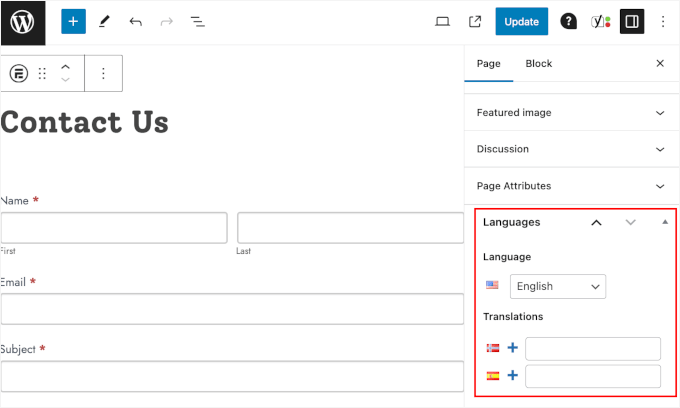
En cliquant sur le bouton, WordPress générera une nouvelle page.
Sur Page » Langues, vous verrez que vous éditez actuellement une page pour la traduction en norvégien.
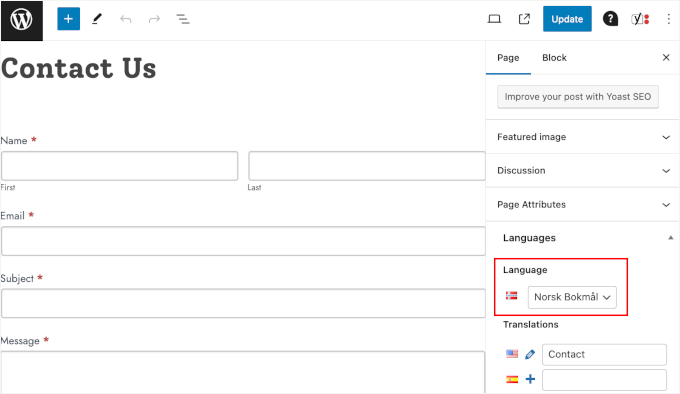
Ne vous inquiétez pas si vous ne voyez pas la version traduite. Une fois que vous aurez cliqué sur « Publier », le formulaire s'affichera en norvégien.
Et voilà !
Vous avez traduit votre formulaire en utilisant Formidable Forms et Polylang. Voici à quoi il pourrait ressembler sur votre site Web WordPress :
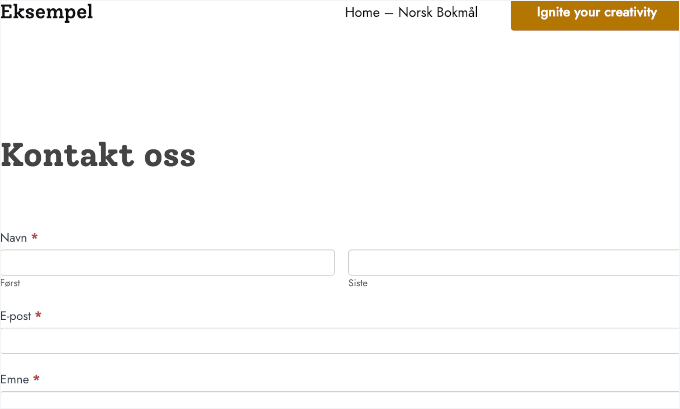
Astuce bonus : Comment ajouter une recherche multilingue dans WordPress
Maintenant que votre site WordPress offre un formulaire multilingue, nous vous recommandons de passer à l'étape suivante en ajoutant une fonctionnalité de recherche multilingue.
La recherche multilingue permet aux sites Web de gérer et de renvoyer des résultats pertinents dans différentes langues. Cela signifie que les utilisateurs peuvent rechercher et recevoir des résultats dans leur langue préférée.
Dans l'ensemble, offrir une expérience multilingue peut distinguer votre site Web des concurrents qui ne prennent en charge qu'une seule langue.
Le moyen le plus simple d'ajouter une recherche multilingue est d'utiliser le plugin SearchWP.
Ce plugin peut équiper votre site WordPress de fonctionnalités de recherche avancées. Après activation, WPSearch crée automatiquement un index de recherche et fait correspondre les mots-clés de recherche avec le contenu de votre site, les titres, les balises, les shortcodes, les produits, et bien plus encore.

WPSearch dispose également de paramètres préconfigurés qui fonctionnent pour la plupart des sites Web, y compris les sites multilingues.
Pour en savoir plus, consultez notre guide étape par étape sur comment ajouter une recherche multilingue dans WordPress.
Ressources bonus : Améliorez votre site WordPress multilingue
Nous espérons que cet article vous a aidé à apprendre comment créer des formulaires multilingues dans WordPress. Ensuite, vous pourriez vouloir lire nos guides sur :
- Comment installer WordPress dans d'autres langues
- Comment traduire facilement votre WordPress avec TranslatePress
- Comment créer facilement un sitemap multilingue dans WordPress
- Meilleurs plugins de traduction WordPress pour sites multilingues
- Meilleurs plugins WordPress multi-devises
Si cet article vous a plu, abonnez-vous à notre chaîne YouTube pour des tutoriels vidéo WordPress. Vous pouvez également nous retrouver sur Twitter et Facebook.





Moinuddin Waheed
C'est très bien que les formulaires puissent également être traduits dans la langue souhaitée.
Mais je pense qu'il serait approprié que si nous n'avons que le site Web dans différentes langues, nous devrions utiliser différentes langues pour nos formulaires.
Donc, avoir ce plugin weglot servira aux deux objectifs s'il est utilisé avec wpforms ou formidable forms.
Ce tutoriel m'est très utile car j'ai eu du mal par le passé à créer le formulaire de contact dans une autre langue.
Jiří Vaněk
Ce tutoriel est arrivé juste à temps. Ce mois-ci, j'ai finalement acheté la version payante du plugin Formidable Forms, et c'est grâce à vous. J'utilise Polylang sur mon site Web depuis deux ans et j'ai des versions linguistiques pour le tchèque et l'anglais. C'est formidable que je puisse immédiatement essayer Formidable Forms dans les deux versions et mieux adapter mes formulaires à tous les types d'utilisateurs, qu'ils soient russophones ou qu'ils consultent mon site Web en anglais. J'ai hâte de personnaliser les formulaires.